win7系统服务升级之后网络不能连接解决方法分享。有部分用户因为自己进行了电脑的服务项升级,在操作之后,电脑的网络就不能正常的连接了。而问题就出在这个服务项中,因为自己没有关机,升级后就不能用了。对于这个问题,我们来看看具体的解决方法。
解决方法
1、首先我们通过左下角开始菜单的方式打开“控制面板”。
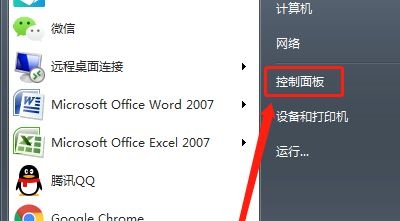
2、接着打开“系统和安全”,如图所示。
win7系统固态硬盘如何进行设置项优化教学
分享win7系统固态硬盘如何进行设置项优化教学。使用固态硬盘的时候,我们可以去进行一些电脑设置的项目修改,通过修改这些设置,可以让我们的硬盘使用寿命更久,减少系统使用中对它的损耗。而且对它的运行速度也可以得到一些提升。
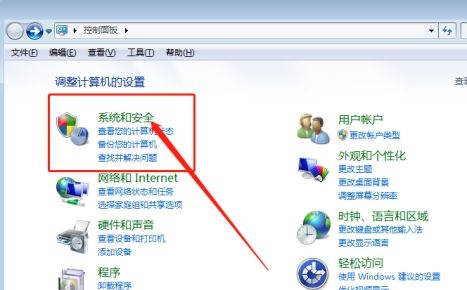
3、在系统和安全界面的下方有一个“管理工具”,打开它。
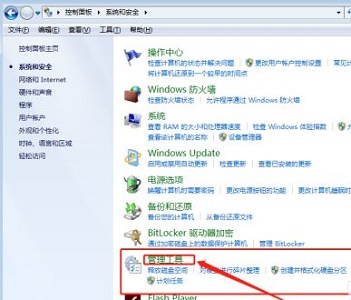
4、在管理工具中可以找到“服务”选项,点击进入。
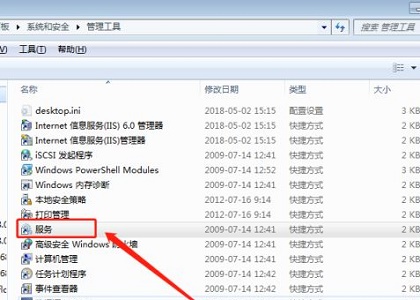
5、在服务中查看“DNS Clitent”是否被禁用,如果禁用了,启用它。

6、接着查看“Network Connections”是否被禁用,如果禁用,开启它。
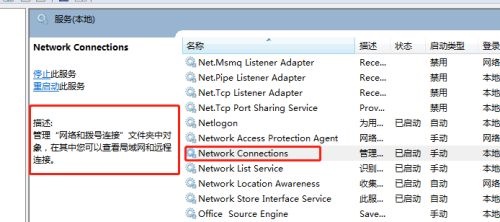
7、如果是使用的无线网络,可以查看这个“Network Location Awareness”是否开启,如果没有的话就开启它。
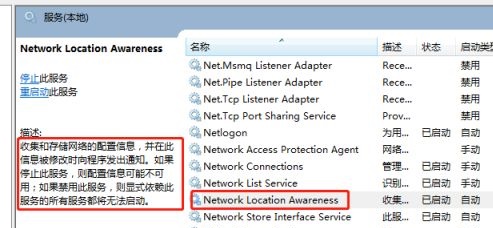 本篇电脑技术文章《win7系统服务升级之后网络不能连接解决方法》由下载火(xiazaihuo.com)纯净系统之家网一键重装软件下载平台整理发布,下载火系统重装工具网可以一键制作系统启动盘,也可在线一键重装系统,重装好的系统干净纯净没有预装软件!
本篇电脑技术文章《win7系统服务升级之后网络不能连接解决方法》由下载火(xiazaihuo.com)纯净系统之家网一键重装软件下载平台整理发布,下载火系统重装工具网可以一键制作系统启动盘,也可在线一键重装系统,重装好的系统干净纯净没有预装软件!win7桌面软件图标显示错误怎么办?
win7桌面软件图标显示错误怎么办?有的用户电脑开机的时候,发现所有的软件图标都不显示了。这个问题一般都是开机的时候出现的,因为是开机时一个系统程序没有加载出来,这个程序就是系统桌面的相关文件。我们可以修复这个问题来解决图标问题。






